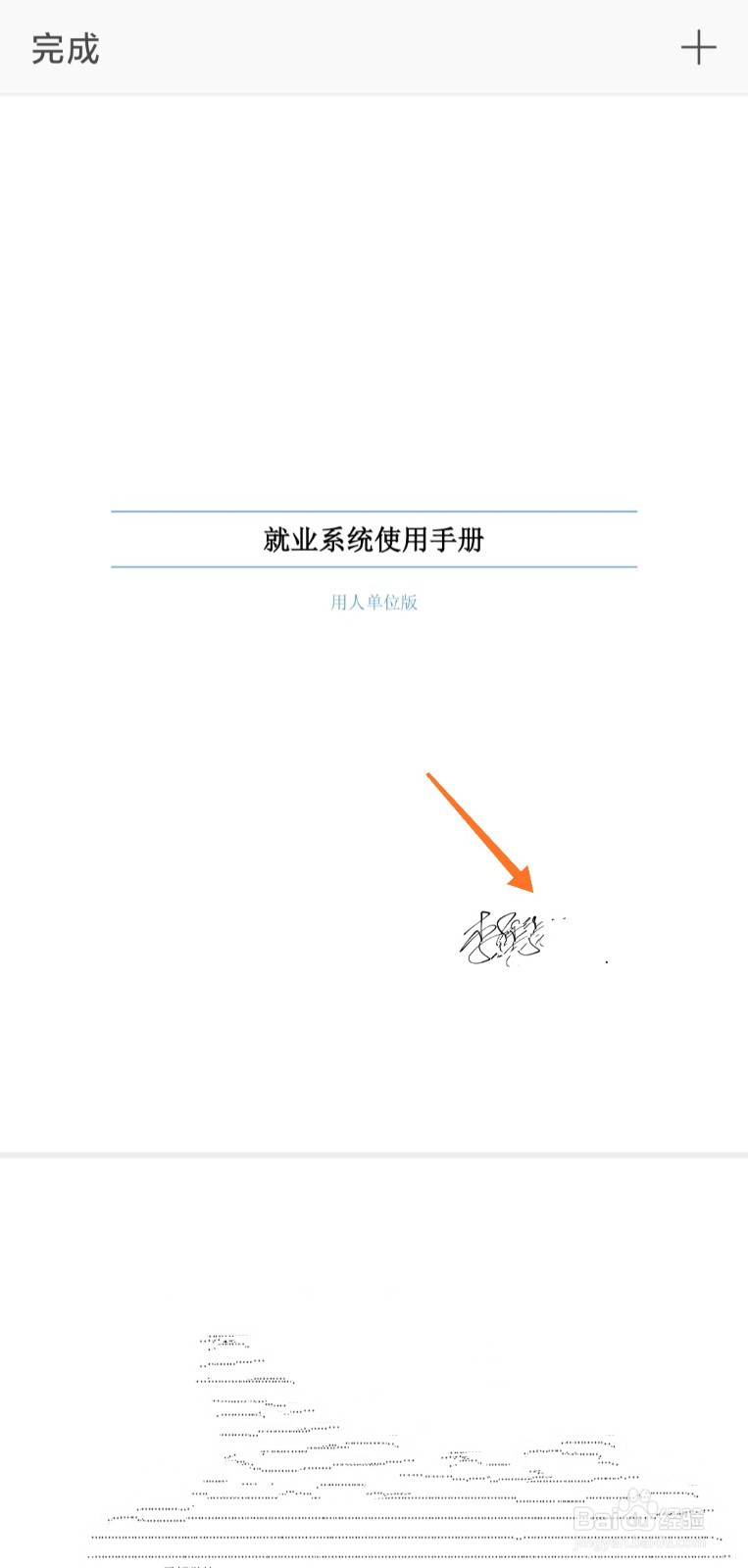1、打开手机上的“WPS OFFICE”,点击箭头处的pdf文档。
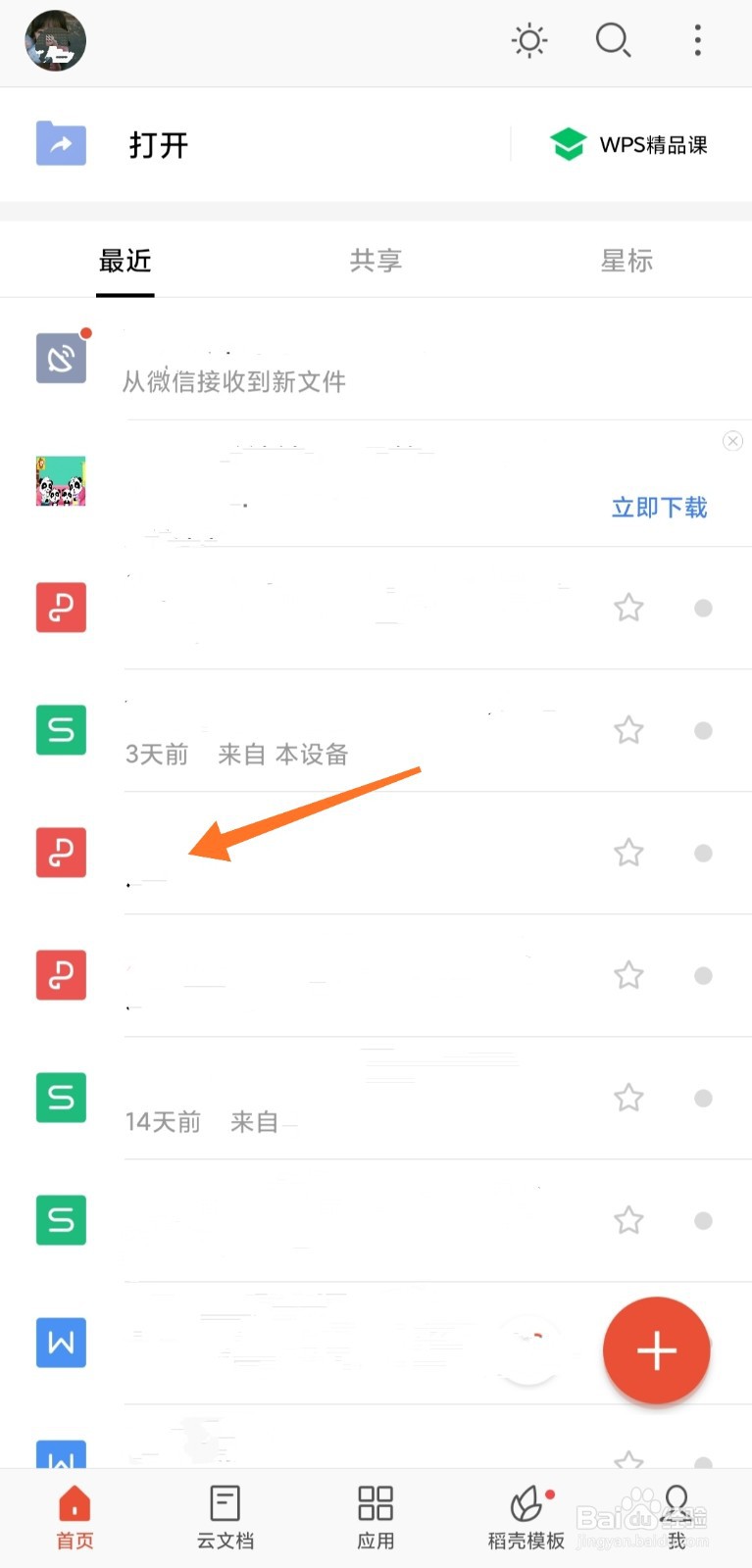
2、打开pdf文件后,点击左下角箭头处的“工具”按钮。
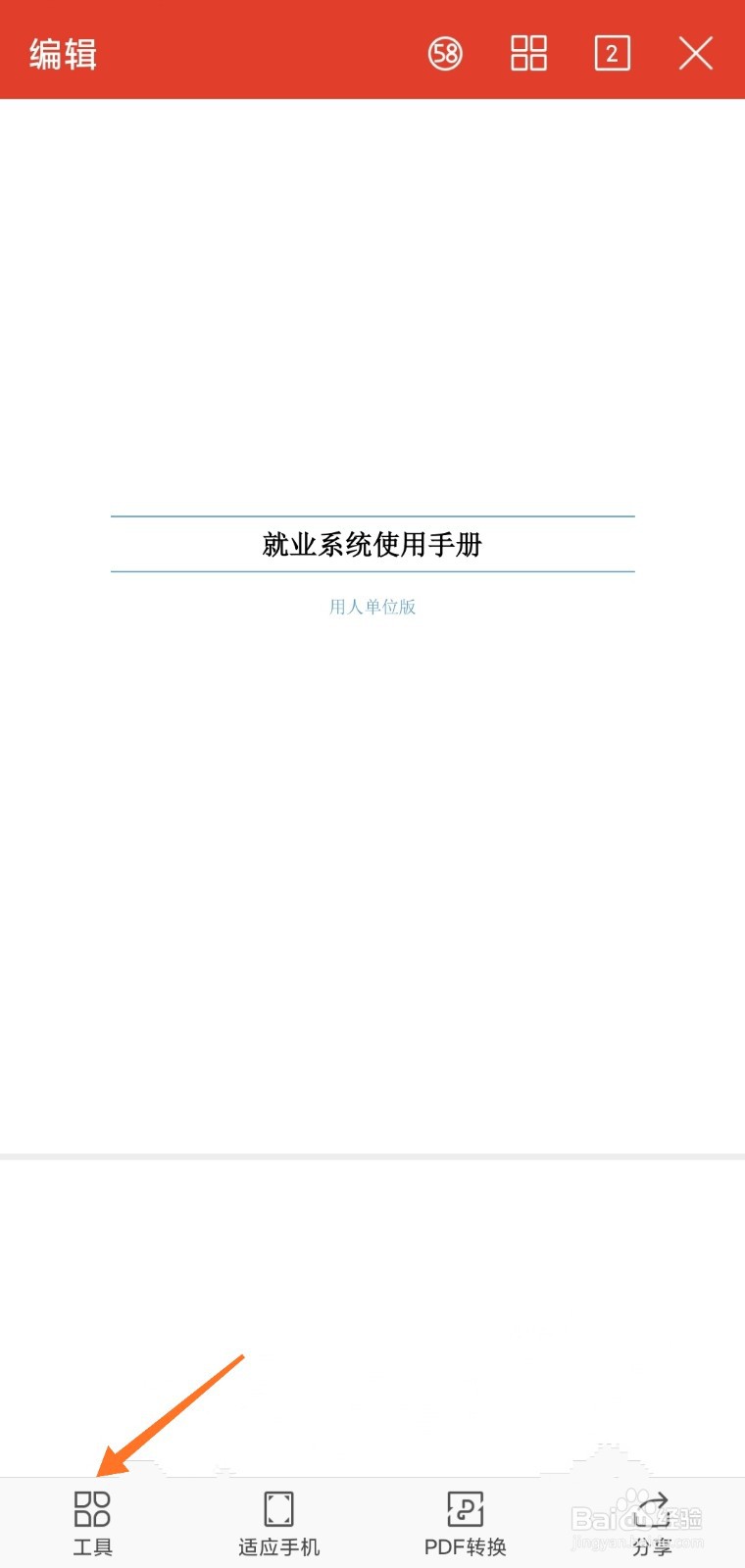
3、界面如下图所示,点击箭头处的“标注”按钮。
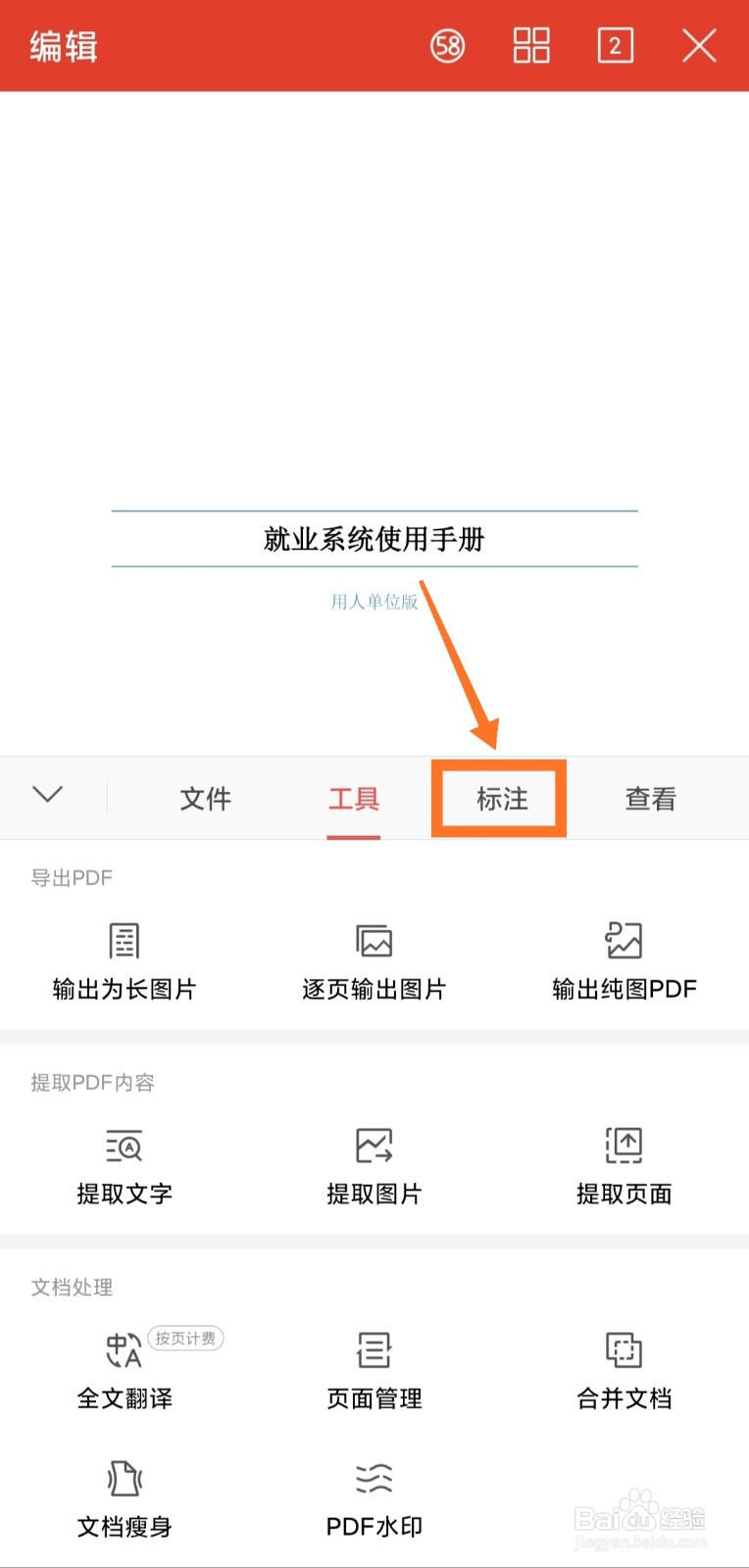
4、进入下一个界面后,点击箭头处的“PDF签名”。
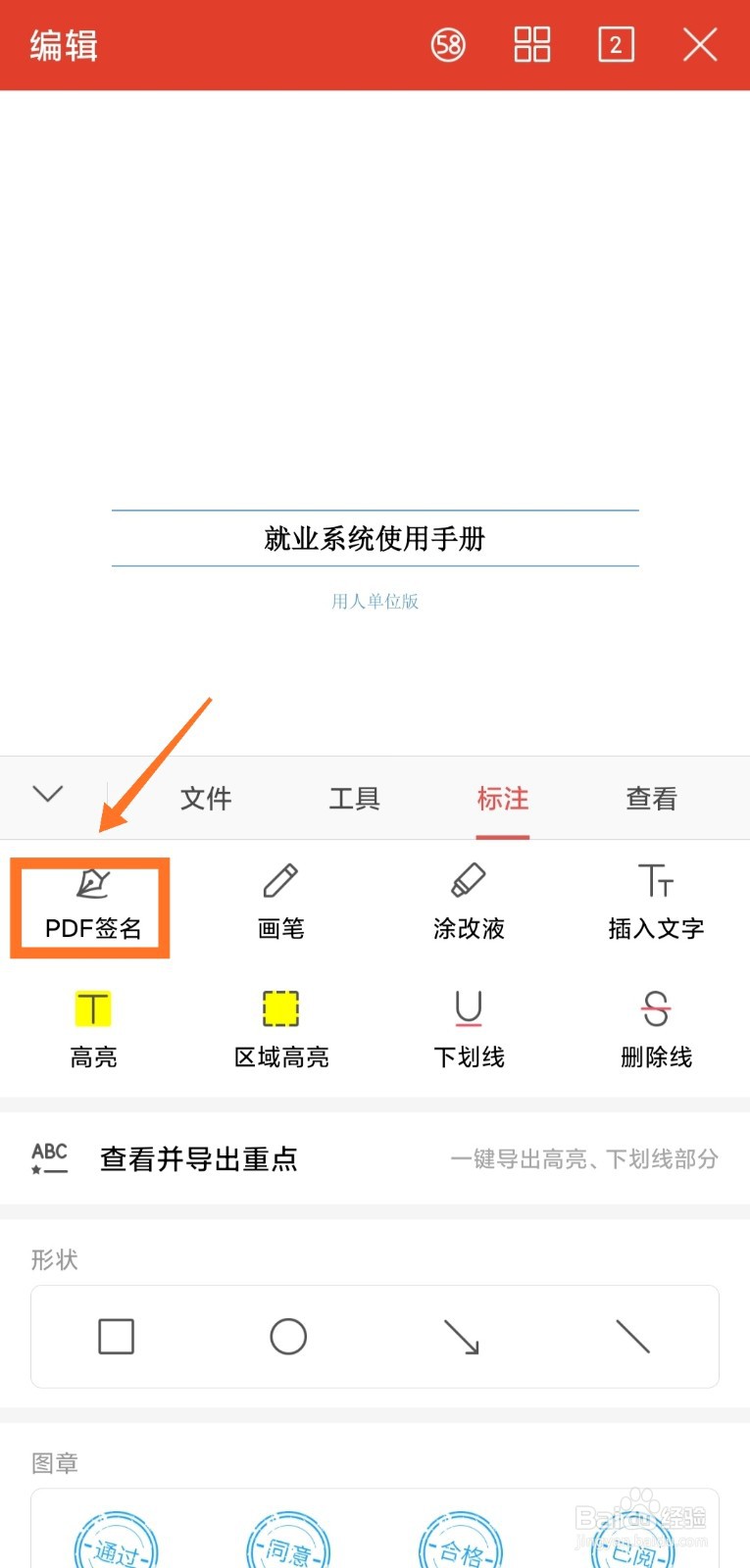
5、界面如下图所示,点击箭头处的“创建签名”。
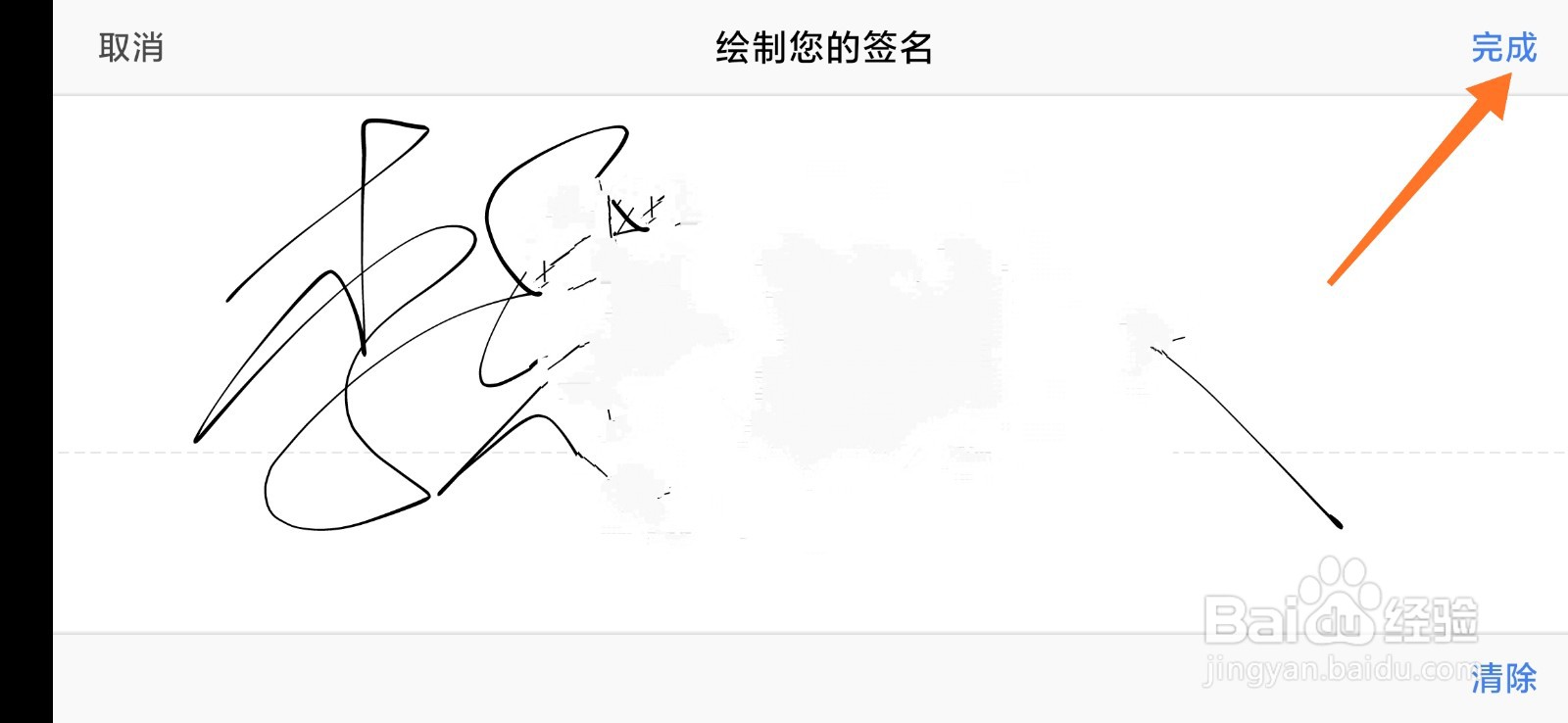
6、书写自己的签名,点击箭头处的“完成”按钮即可。
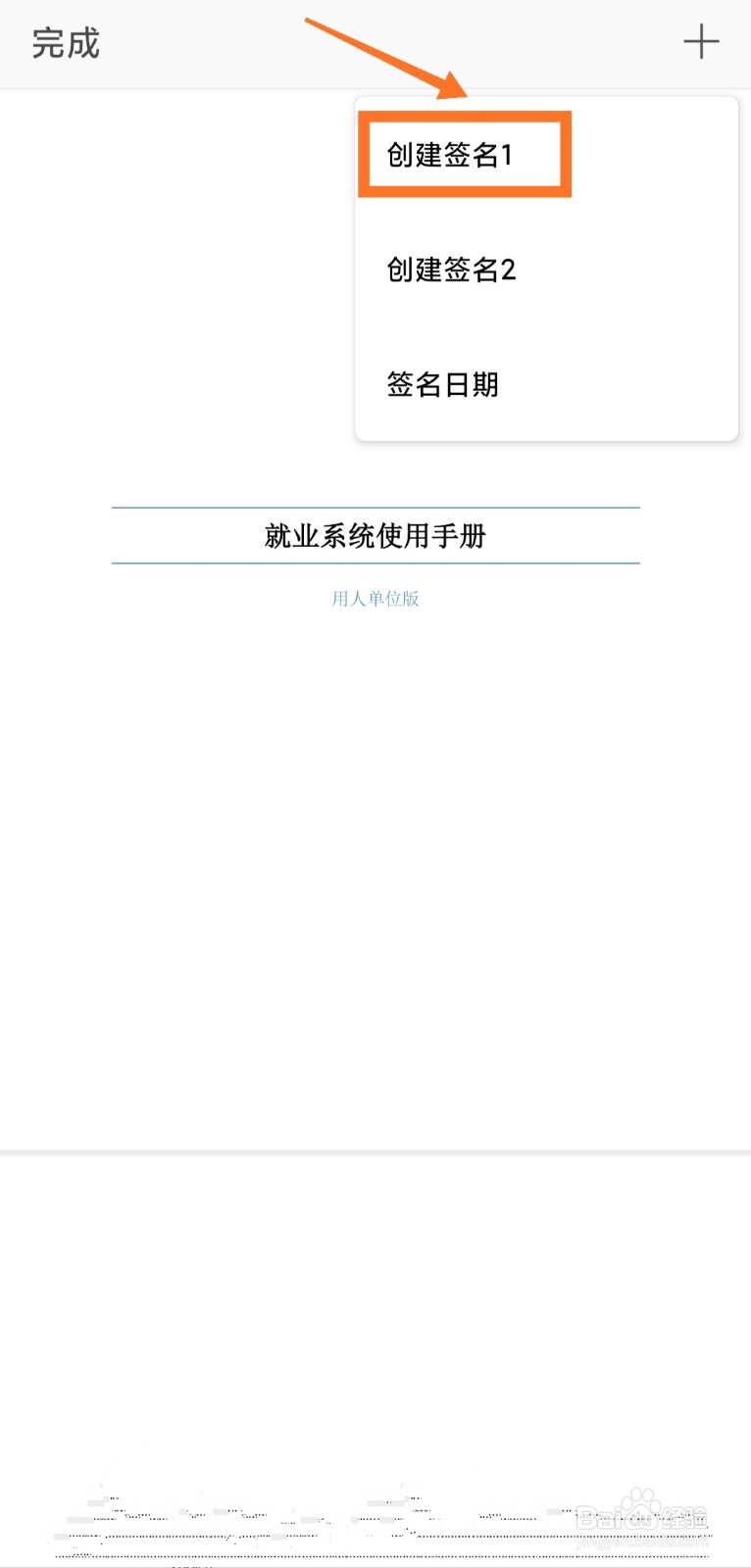
7、签名保存成功后,拖动签名到指定位置即可,如下图所示。
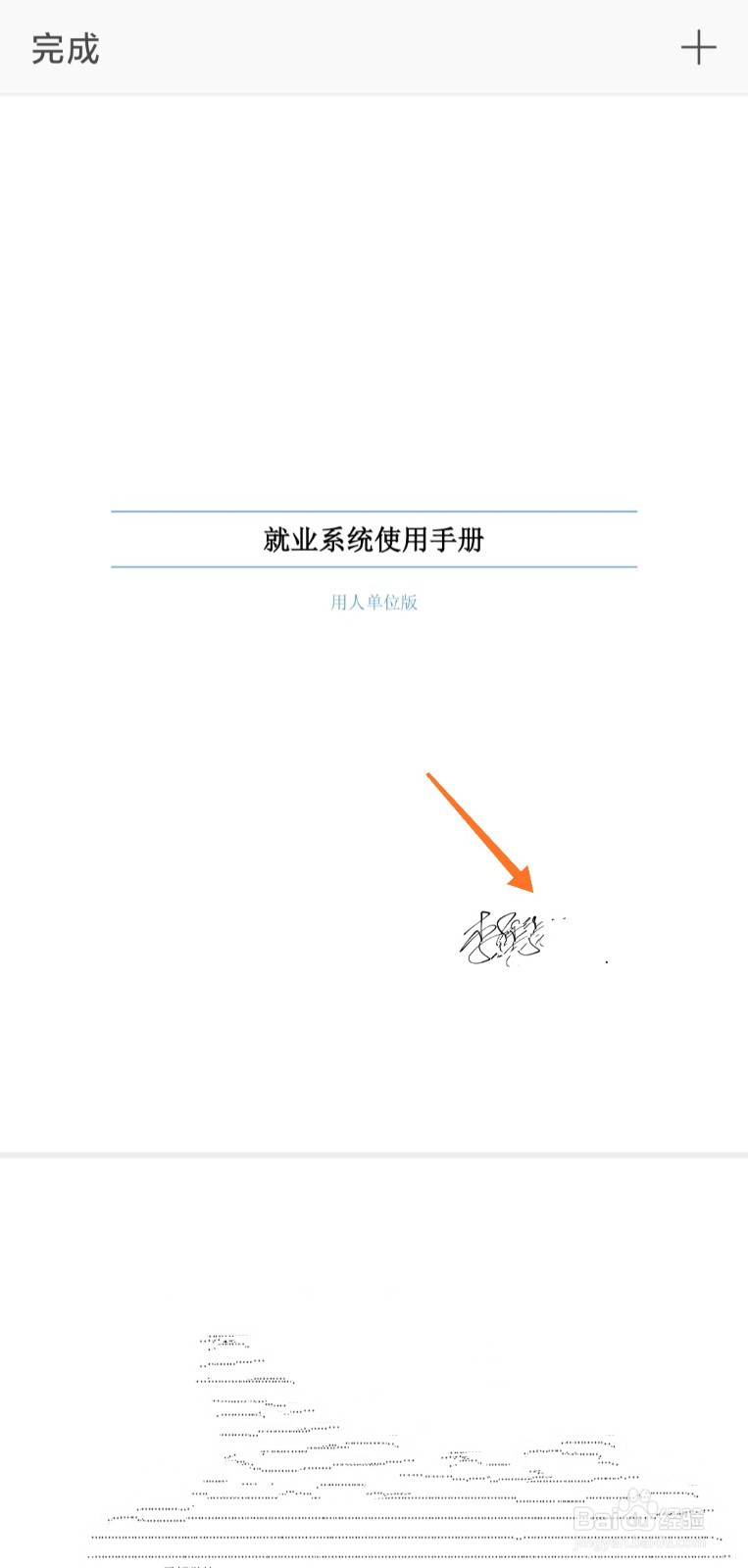
时间:2024-10-12 05:33:41
1、打开手机上的“WPS OFFICE”,点击箭头处的pdf文档。
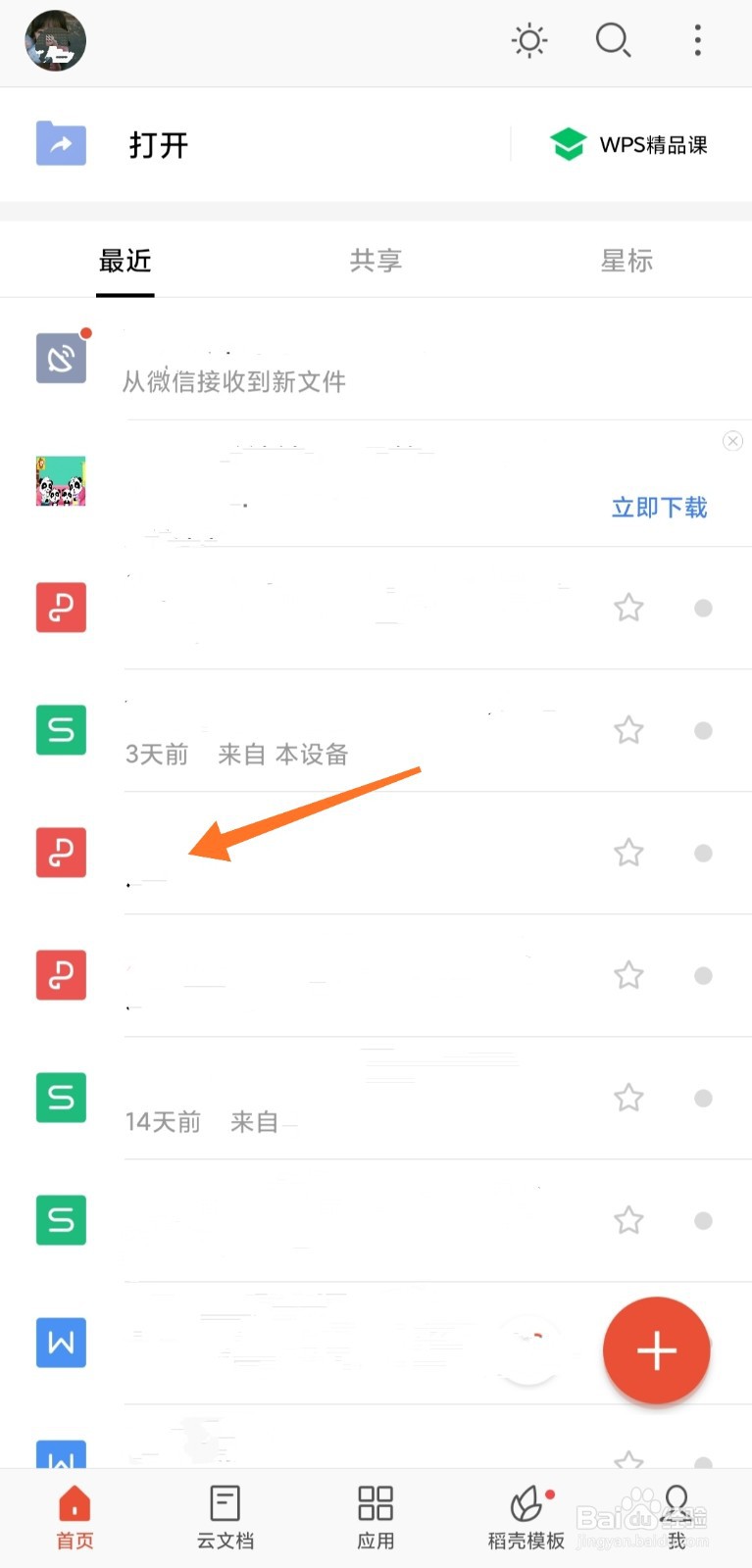
2、打开pdf文件后,点击左下角箭头处的“工具”按钮。
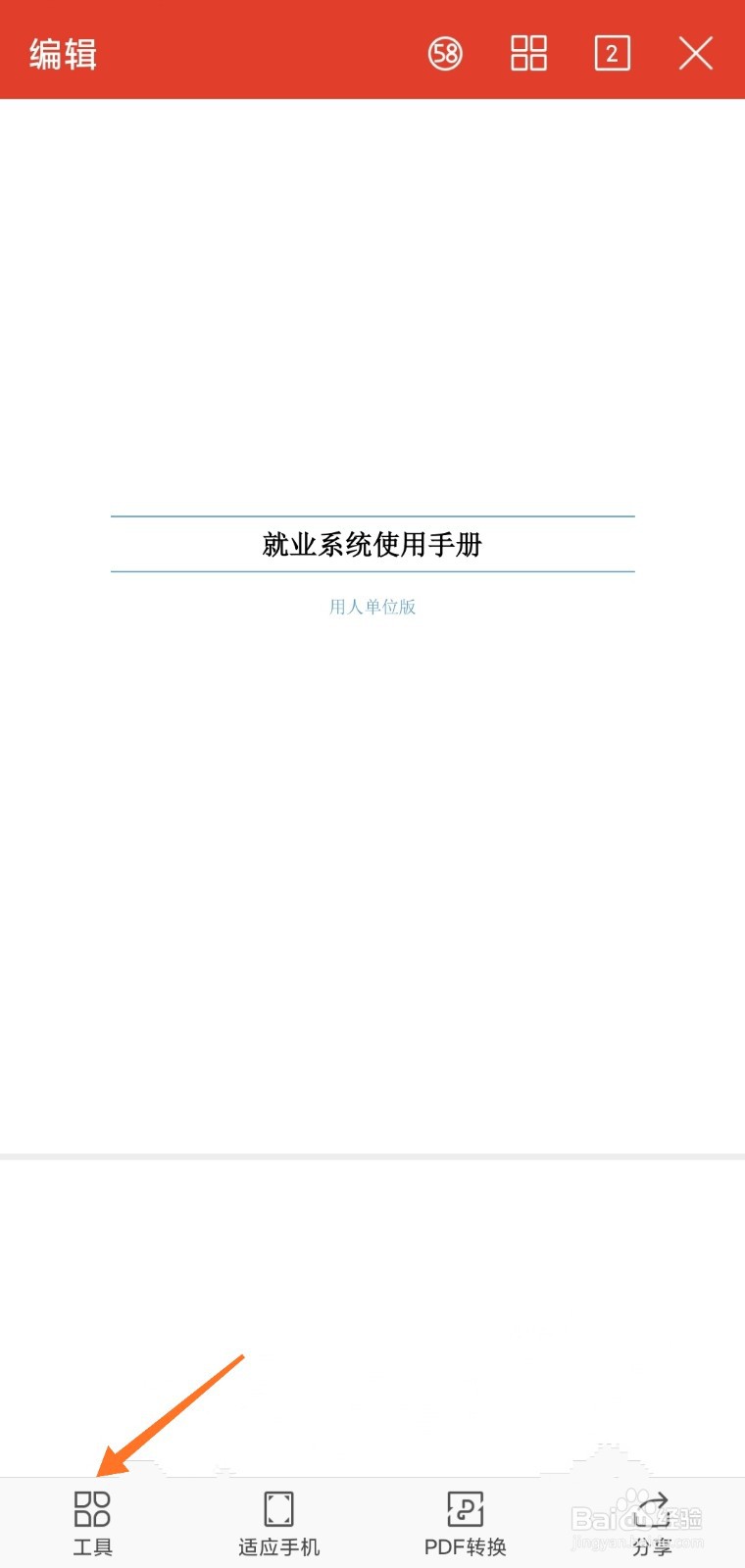
3、界面如下图所示,点击箭头处的“标注”按钮。
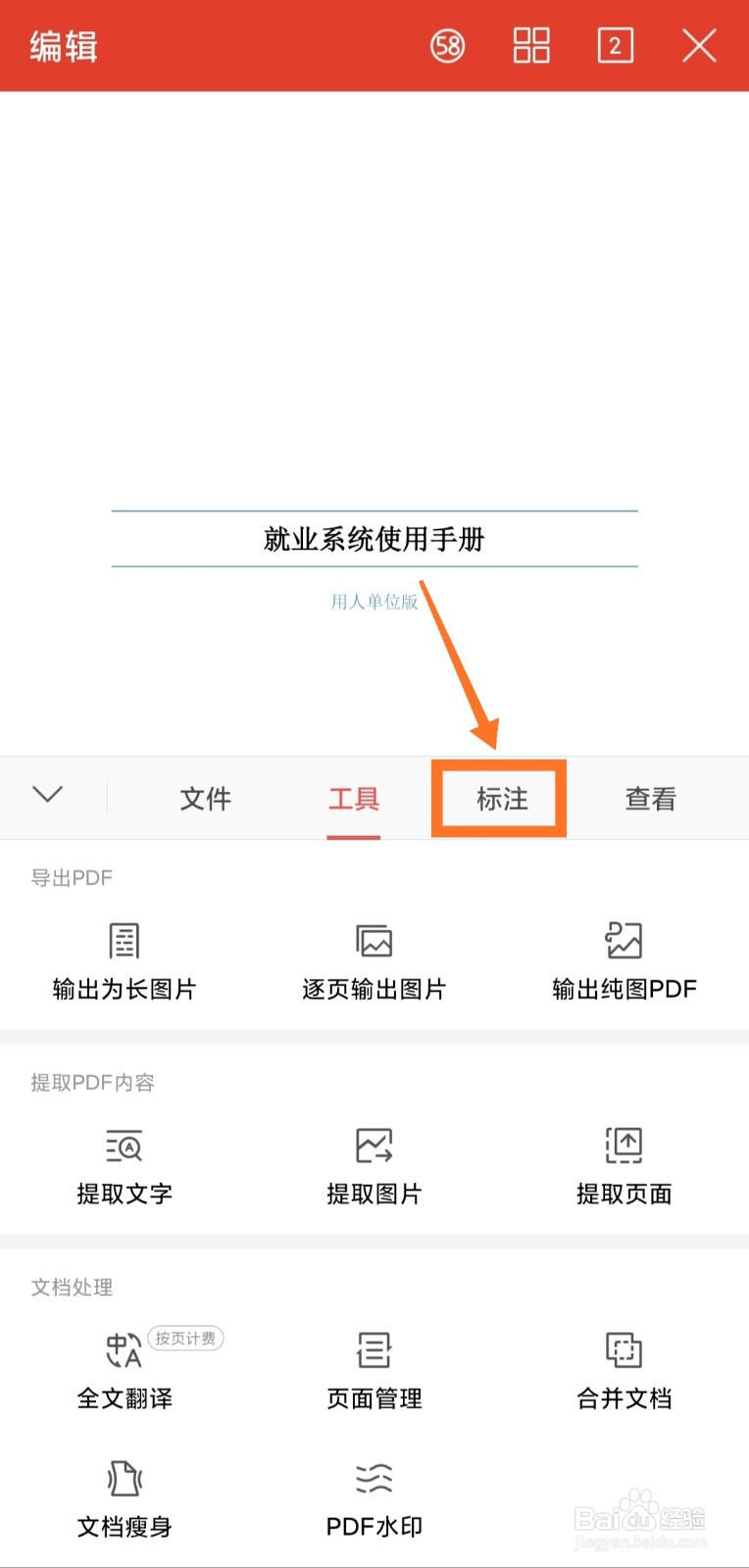
4、进入下一个界面后,点击箭头处的“PDF签名”。
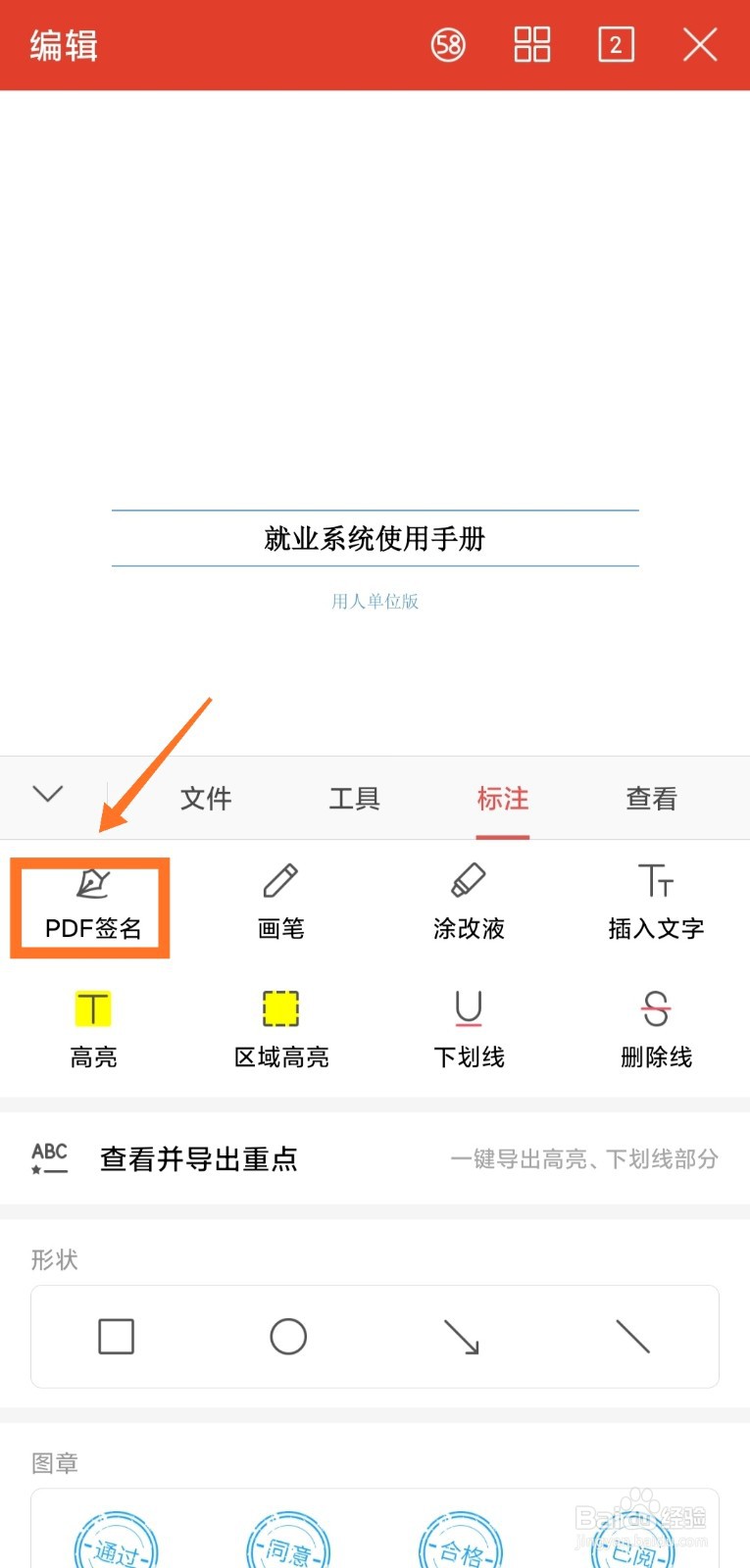
5、界面如下图所示,点击箭头处的“创建签名”。
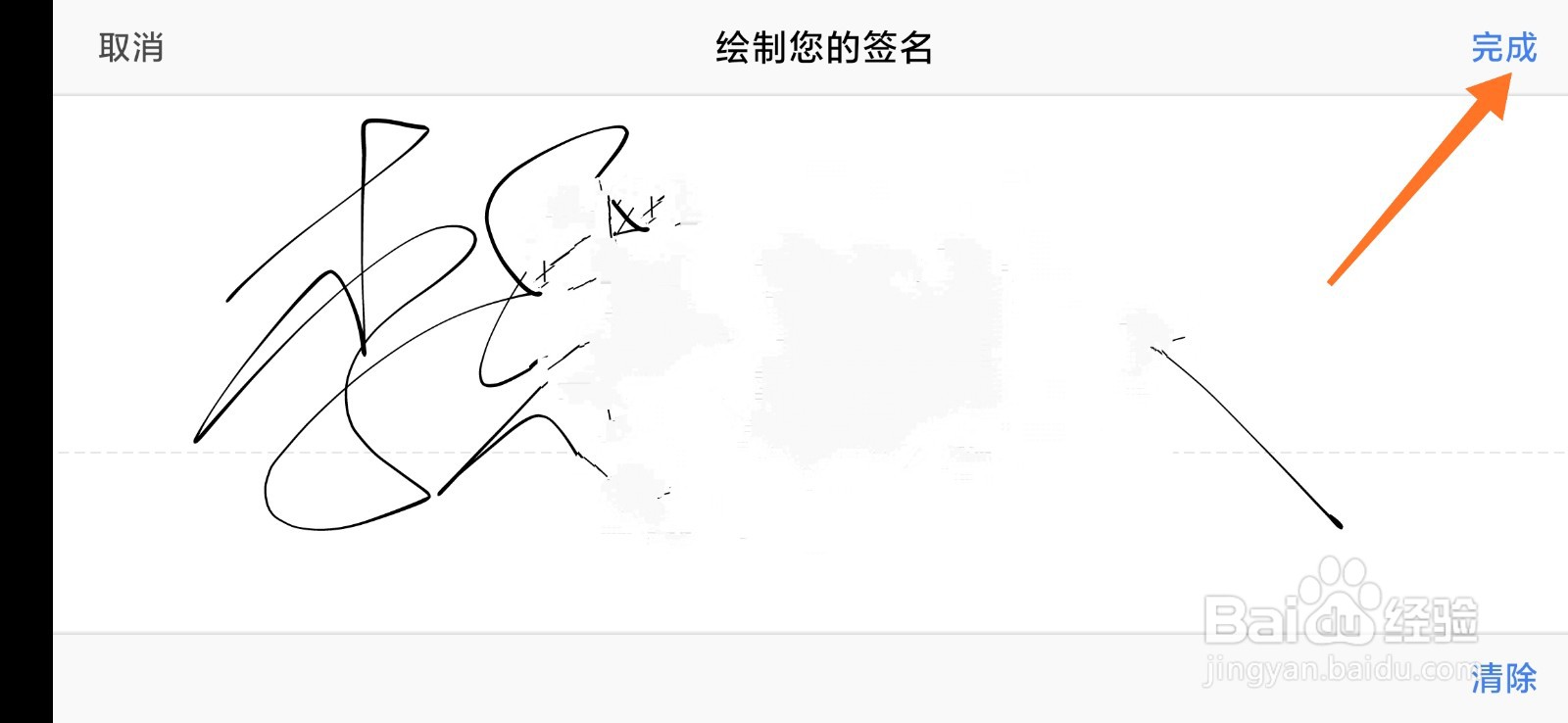
6、书写自己的签名,点击箭头处的“完成”按钮即可。
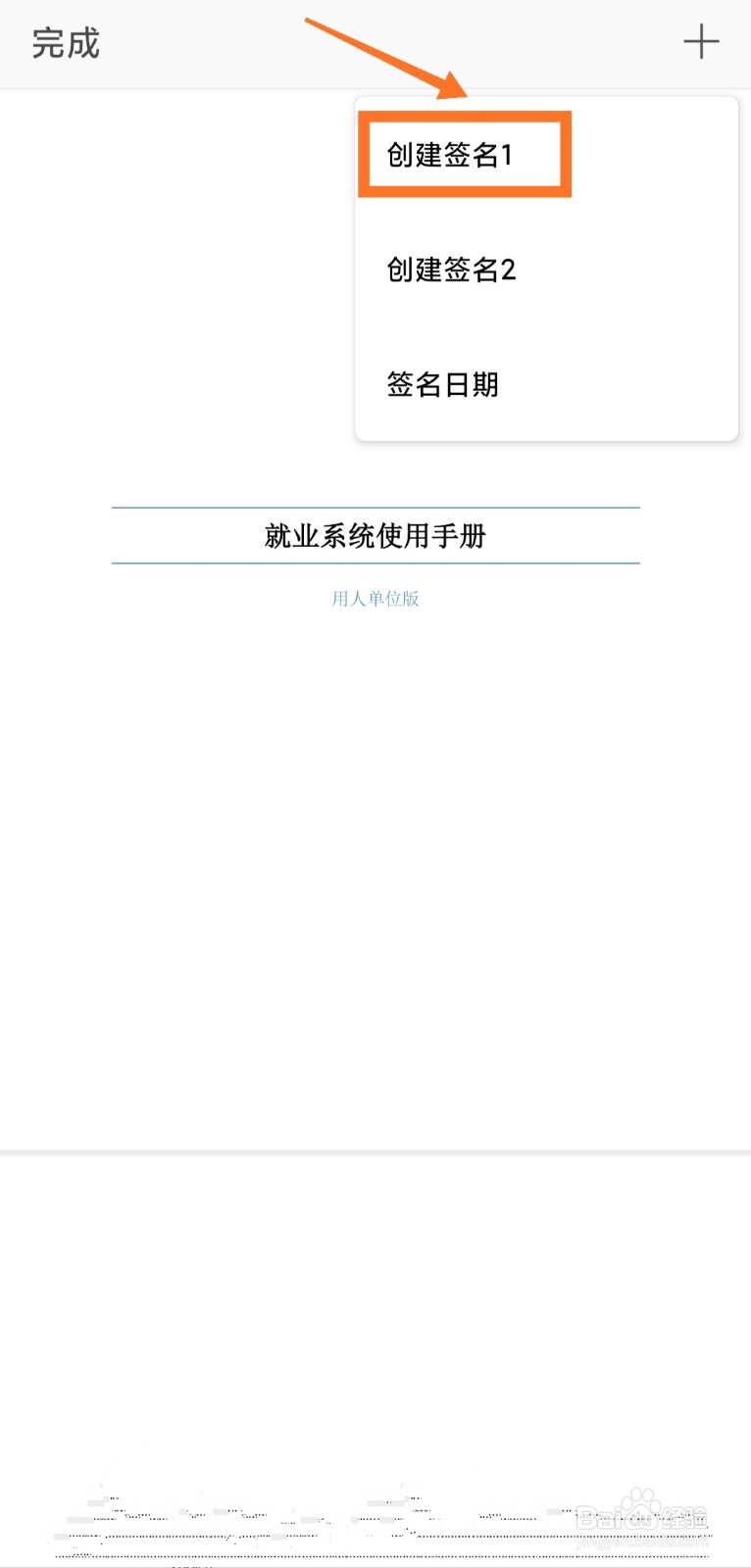
7、签名保存成功后,拖动签名到指定位置即可,如下图所示。